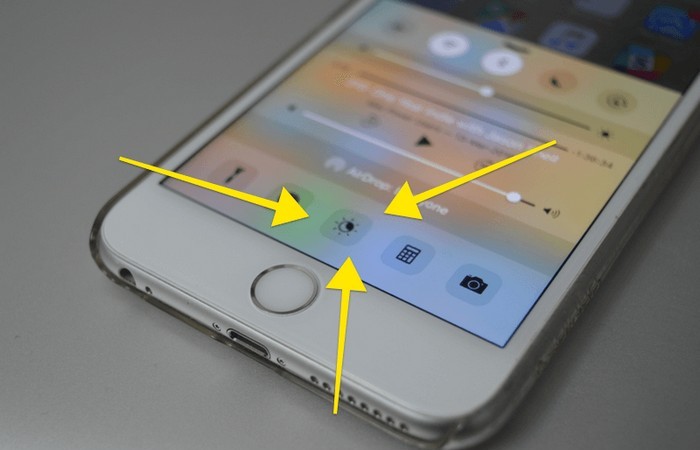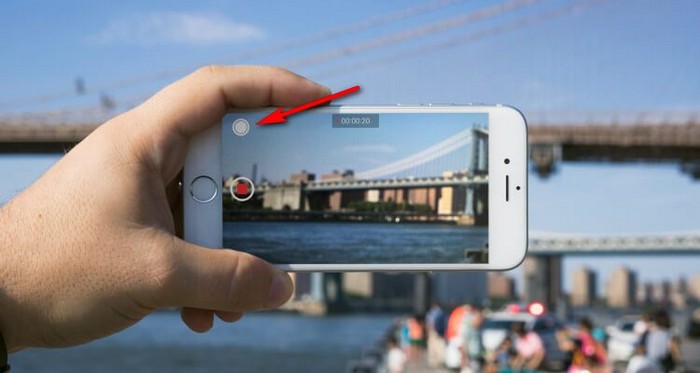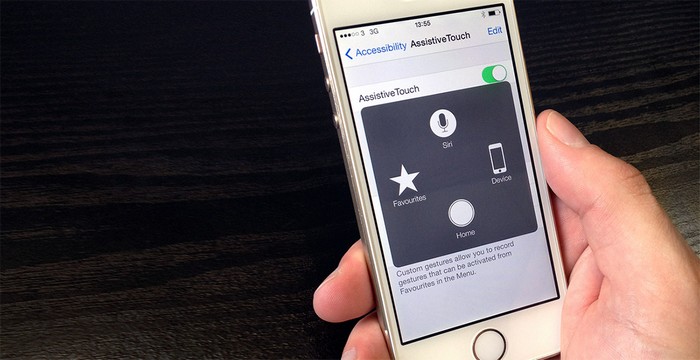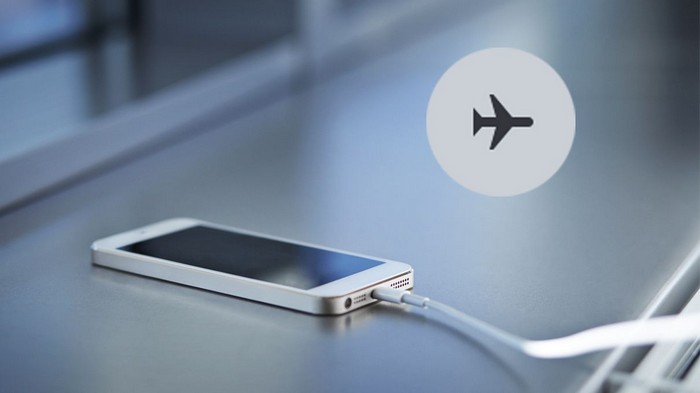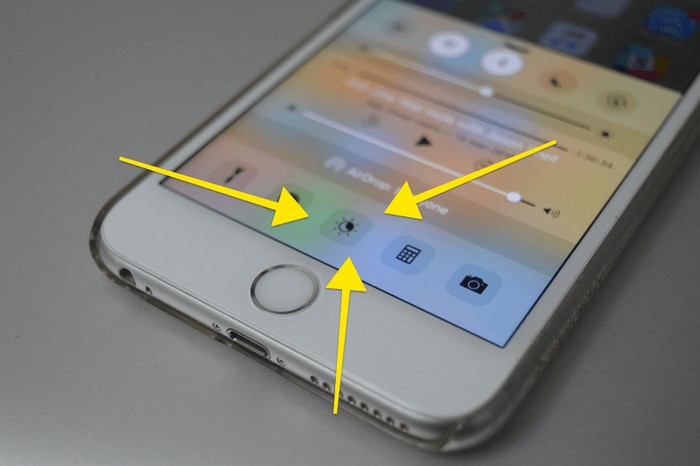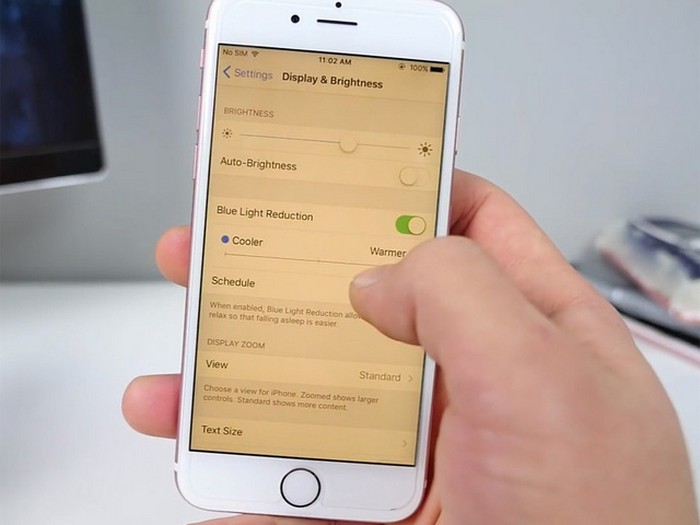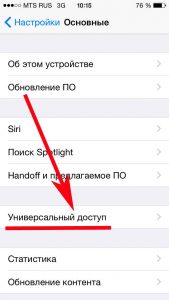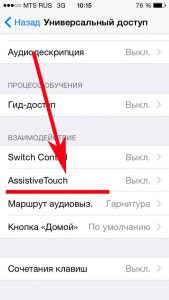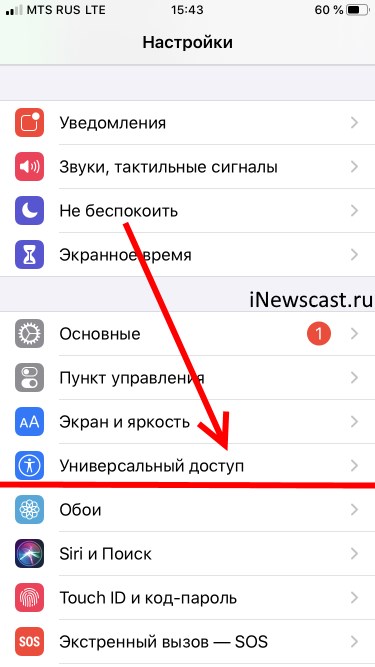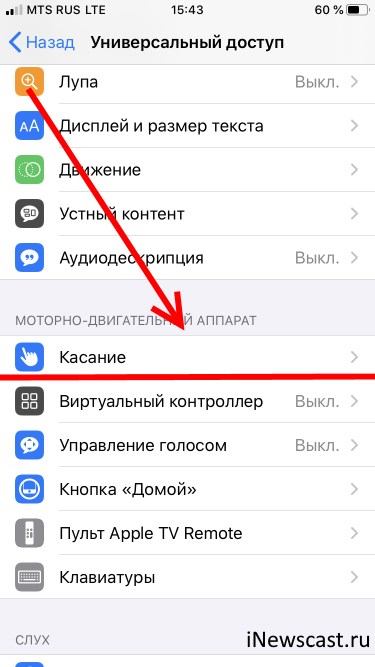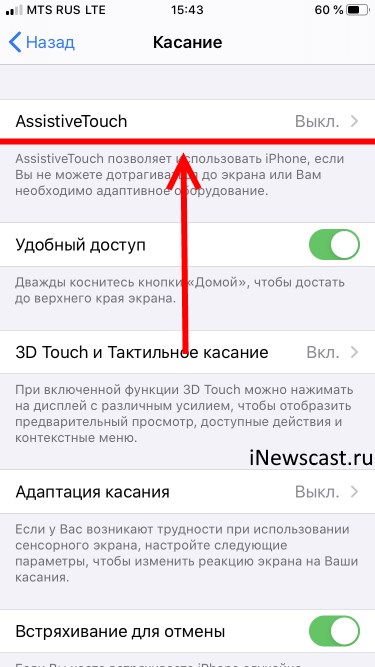Получайте на почту один раз в сутки одну самую читаемую статью. Присоединяйтесь к нам в Facebook и ВКонтакте.
iPhone – пример того, как вещь первой необходимости (куда же нынче без телефона?) превратили в объект мечтаний и символ достатка. Чего только не делают некоторые люди ради «яблочной» техники. Но ирония в том, что возможности смартфона от Apple эти граждане используют почти так же, как свой мозг – процентов на 15-20. И даже не знают о вот этих «фишках», которые делают iPhone куда полезнее.
Также являетесь счастливым обладателем iPhone и не расстаётесь с ним ни днём, ни ночью? Тогда проверьте себя, насколько хорошо вы изучили возможности своего телефона. К примеру, вы знали, что:
1. Можно делать фотографии прямо во время видеосъёмки?
Снимаете видео детского утренника или очередной выходки домашнего питомца и хотите сделать стоп-кадр? Для этого не обязательно менять режим камеры. Прямо во время видеосъёмки нажмите на небольшую белую кнопку в левом (нижнем) углу экрана. И тем самым получите фотографии, не отрываясь от видео ни на секунду.
2. Компас – это не просто компас?
Давайте начистоту: пока вы не заблудитесь в лесу, встроенный компас на iPhone вам вряд ли пригодится. Но не спешите удалять приложение (спойлер: сделать это практически невозможно). Ведь у него есть одна скрытая функция, которая здорово поможет во время ремонта или декорирования квартиры. Запустите приложение «Компас», сделайте свайп влево и вы перейдёте на экран со строительным уровнем . Теперь, просто удерживая телефон и меняя его положение, можно измерить угол наклона любой поверхности. Так что больше никаких криво весящих картин и карнизов.
3. Есть гениальное решение, если стала заедать кнопка «Домой»
Печальная правда: при всём своём нахваленном качестве, кнопки на iPhone запросто выходят из строя. Особенной хрупкостью производитель наградил главную кнопку «Домой». И это – совсем не здорово. Заевшая кнопка запросто превращает телефон в кирпич. Но выход есть. Прежде, чем паниковать и бежать в «яблочный» сервис, откройте «Настройки» — > «Основные» — > «Универсальный доступ» — > «Assistive Touch» и активируйте последний. Появился белый круг? Тогда готово: теперь у вас есть полностью функциональная сенсорная кнопка «Домой» прямо на экране.
4. Можно зарядить iPhone гораздо быстрее?
Простой лайфхак для экономии времени: когда ставите телефон на зарядку, переведите его в «Режим полёта» . Устройство не будет тратить энергию на поиск сотовой сети и WI-FI, а потому аккумулятор зарядится куда быстрее.
5. iPhone поможет крепче спать?
Если вы тоже из тех, кто любит почитать что-то перед сном с телефона или полистать инстаграм прямо из кровати, обязательно воспользуйтесь этой функцией. В «Пункте управления» рядом с регулятором яркости экрана есть кнопка «Night Shift» . Нажмите телефон и вы заметите, как экран моментально приобретёт желтоватый оттенок. Не пугайтесь, всё нормально. Просто разработчики считают, что излучение синего спектра не даёт мозгу расслабиться, а нам – уснуть. Потому после ночного интернет сеанса с телефона вы потом долго крутитесь в постели. Зато с жёлтым экраном такого не происходит. Так что эта простая «фишка» может здорово улучшить сон.
Кстати, о полезных фишках iPhone. Вы знали, что есть одна непопулярная функция, которая может однажды спасти вам жизнь ? Активируйте её, чтобы чувствовать себя спокойнее.
Понравилась статья? Тогда поддержи нас, жми:
Доброго времени! Вывод кнопки «Home» на экран iPhone является всего лишь одним из многих (узнайте про все!) методов борьбы с поломкой этой клавиши. Конечно же, надежней всего было бы сходить в сервис и починить ее, однако это не всегда возможно «здесь и сейчас», а телефоном пользоваться нужно «ну вот прям позарез».
Именно на этот случай, можно воспользоваться функцией AssistiveTouch. Изначально эта опция предназначена для людей с ограниченными возможностями. Благодаря ей на экране отображается некое меню, в котором располагаются все основные клавиши и функции. В том числе и кнопка «Домой». Как ее вызвать и включить? Подробная инструкция уже здесь – поехали!
Сейчас будет магия…:)
Вывод кнопки «Home» прямо на экран iOS-устройства!
Вариант 1 (Старые версии iOS)
- Переходим в настройки iPhone или iPad – открываем основные – универсальный доступ.
- Практически в самом низу списка находим пункт – AssistiveTouch, заходим в него и активируем функцию передвигая ползунок.
Вариант 2 (Более новые версии iOS)
- Переходим в Настройки – Универсальный доступ.
- Ищем пункт “Касание”.
- Включаем AssistiveTouch.
После этого, на экране iPhone или iPad появляется достаточно большой белый круг, нажимая на него получаем доступ к кнопке возврата и прочему функционалу.
Стоит обратить внимание на две вещи:
- Данная опция работает всегда и везде – во всех программах, играх и т.д.
- Для удобства его (это белое пятно) можно передвигать в различные углы экрана.
Кстати, если у Вас клавиша «всего лишь» залипает, то нет нужды выводить ее на экран, вполне может помочь так называемая калибровка.
Как удалить «Домой» с дисплея?
Единственный способ – это стереть всю информацию. Шутка:)
Нет, на самом деле, такая операция конечно поможет, но можно поступить и попроще. Достаточно проделать все те же действия, что указаны выше, но в обратном порядке. Заходим в меню – настройки – основные – универсальный доступ – AssistiveTouch – выключаем переключатель. Белый круг пропадет с экрана, а вместе с ним и кнопка «Home».
Пока пользователь не обратился в мастерскую за ремонтом сломанной кнопки «Домой», он может управлять девайсом при помощи программной эмуляции данной клавиши. Виртуальная кнопка «Home» является очень удобной и точно не откажет.
На Айфонах присутствует всего одна навигационная физическая кнопка – это кнопка «Домой», которая располагается под экраном посередине. Данная клавиша позволяет сворачивать приложения, вызывать виртуального помощника Siri и выполнять массу других необходимых действий. Управлять гаджетом без кнопки «Home» становится практически нереально – но как же быть, если она вышла из строя?
К счастью, разработчики Apple предусмотрели возможность вывода кнопки «Home» на экран Айфона. Как это сделать, вы узнаете, прочитав данную статью.
Как включить «Assistive Touch»?
Вывести кнопку «Домой» на экран Айфона позволяет функция «Assistive Touch». Предназначена эта функция для людей с ограниченными возможностями, однако чаще пользуются ею владельцы гаджетов с неисправными физическими клавишами.
Особенно популярна функция Assistive Touch среди китайских юзеров – в Поднебесной почти половина Айфонов управляется «с экрана». Практичные китайцы утверждают, что такой способ управления не только является более удобным, но и позволяет предотвратить износ физических кнопок.
Как же настроить Assistive Touch? Достаточно выполнить несколько действий:
Шаг 1. Зайдите в «Настройки» и проследуйте по пути «Основные» — «Универсальный доступ».
Шаг 2. В разделе «Универсальный доступ» отыщите блок «Взаимодействие». В нём будет подраздел «Assistive Touch» — зайдите в него.
Шаг 3. Переключите ползунок «Assistive Touch» в активное положение.
На экране появится полупрозрачный квадрат с белым кружком внутри – кнопка запуска меню.
Это значит, что функция «Assistive Touch» активирована и вы можете управлять гаджетом, не прибегая к физическим клавишам.
«Assistive Touch» получится включить на любом «яблочном» девайсе с iOS версией выше 5.0.
Как пользоваться «Assistive Touch»?
Прежде всего необходимо поместить кнопку запуска меню функции на удобное место. Передвигать её можно вдоль рамок экрана, удерживая пальцем. Разместить клавишу в центре экрана не получится.
Определившись с местоположением кнопки, кликните на неё. Вы увидите такое меню:
В нижней части меню и присутствует выведенная на экран виртуальная кнопка «Домой». Функционал виртуальной кнопки на 100% соответствует функционалу физической – в частности, долгим нажатием на неё удастся запустить Siri.
В главном меню «Assistive Touch» присутствуют и другие опции:
- Центр уведомлений – позволяет вызвать экран с уведомлениями. Традиционный способ вызова этого экрана – свайп сверху-вниз. Управление голосом – ещё один способ «разбудить» Siri. Пункт управления – даёт возможность вывести на экран меню для быстрого управления некоторыми из функций iPhone. Нажатие на эту клавишу фактически заменяет свайп снизу-вверх. Избранное. Через «Избранное» можно активировать жесты, которые пользователь создал самостоятельно. Чтобы приступить к созданию нового жеста, следует зайти в «Избранное» и кликнуть на любой из квадратов со знаком «+» внутри.
Также в главном меню «Assistive Touch» есть кнопка «Аппарат». Нажав на неё, вы попадёте в подменю, где найдёте экранные клавиши, позволяющие выполнять такие действия, как блокировка / поворот экрана и изменение громкости устройства.
Посредством «Assistive Touch» можно даже сфотографировать экран iPhone – для этого следует в меню функции пройти по пути «Аппарат» — «Ещё» и кликнуть на кнопку «Снимок экрана». Фотографировать таким образом стоит только статичные изображения, потому как экранный элемент срабатывает с существенной задержкой.
На аппаратах c iOS 9 основное меню «Assistive Touch» можно настраивать. В частности, пользователи способны увеличить количество иконок в главном меню до 8 штук.
Как убрать кнопку «Домой» с экрана iPhone?
Деактивация функции «Assistive Touch» выполняется аналогично активации. Нужно всего лишь проследовать на iPhone по пути «Настройки» — «Основные» — «Универсальный доступ» — «Assistive Touch» и переключить одноимённый тумблер в неактивное положение.
Квадрат с белым кружком внутри исчезнет с экрана.
Как настроить быстрый доступ к «Assistive Touch»?
Можно отрегулировать Айфон таким образом, чтобы для запуска «Assistive Touch» не приходилось каждый раз лазить по настройкам. Вот как это делается:
Шаг 1. Зайдите в раздел «Универсальный доступ» в основных настройках гаджета и прокрутите экран до самого конца. Внизу вы увидите подраздел «Сочетание клавиш».
Проследуйте в него.
Шаг 2. В подразделе «Сочетание клавиш» установите галочку напротив пункт «AssistiveTouch».
После этого вы сможете вызывать кнопку запуска меню «Assistive Touch» тройным нажатием на физическую клавишу «Home» и таким же образом её скрывать.
Заключение
Хоть виртуальная кнопка «Assistive Touch» и способна полностью заменить физическую кнопку «Домой», это не значит, что можно тянуть с ремонтом аппарата. Если гаджет находится на гарантии, пользователю следует отправиться в сервисный центр незамедлительно – иначе он рискует совсем попрощаться с надеждой на бесплатное устранение недостатка.